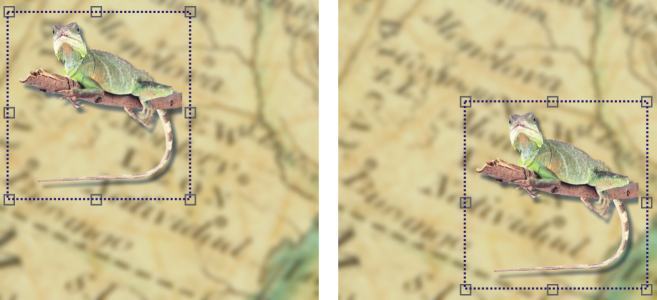
| • | Para mover um objeto |
| • | Para mover parte de um objeto |
| • | Para copiar um objeto |
| • | Para copiar ou mover um objeto para uma área editável |
| • | Para excluir um objeto |
Corel PHOTO-PAINTpermite mover um objeto ou parte dele para um novo local na mesma janela de imagem ou para outra janela de imagem. Você pode também copiar um objeto ou parte dele para colá-lo em uma imagem. Para copiar e colar entre janelas de imagem, arraste e solte o objeto de uma janela na outra.
Ao mover ou copiar parte de uma imagem, defina primeiro uma área editável para essa parte da imagem. Você também pode mover ou copiar um objeto em uma área editável. Para obter mais informações sobre a definição de áreas editáveis, consulte Definir áreas editáveis.
Quando não precisar mais de um objeto, você pode excluí-lo.
O objeto de foto selecionado foi movido do canto superior esquerdo para o canto inferior direito.
| Para mover um objeto |
|
|
Selecione um objeto. Clique no botão Posição e tamanho
|
Para obter informações sobre a configuração do valor de deslocamento, consulte Configurar opções.
| Para mover parte de um objeto |
|
| 1 . | Selecione um objeto. |
| 2 . | Defina uma área editável no objeto. |
| 3 . | Clique em Editar |
| 4 . | Clique em Editar |
| Para copiar um objeto |
|
| 1 . | Selecione um objeto. |
| 2 . | Clique em Editar |
| 3 . | Clique em Editar |
Quando se cola o objeto na mesma janela, a cópia é colocada por cima do objeto original.
Você pode também copiar e colar um objeto usando Ctrl + C para copiar e Ctrl + V para colar.
Para copiar um objeto selecionado dentro da mesma janela de imagem, clique em Objeto ![]() Duplicar.
Duplicar.
| Para copiar ou mover um objeto para uma área editável |
|
| 1 . | Selecione um objeto. |
| 2 . | Clique em Editar e clique em uma das seguintes opções: |
| • | Copiar |
| • | Recortar |
| 3 . | Defina uma área editável. |
| 4 . | Clique em Editar |
| Para excluir um objeto |
|
| 1 . | Selecione um objeto. |
| 2 . | Clique em Objeto |
Também é possível excluir um objeto selecionado clicando no botão Excluir na janela de encaixe Gerenciador de objetos. Se a janela de encaixe Gerenciador de objetos não estiver aberta, clique em Janela
![]() Janelas de encaixe
Janelas de encaixe ![]() Gerenciador de objetos.
Gerenciador de objetos.
![]()
Nem todos os componentes estão disponíveis em nossas versões de teste, acadêmica e OEM. Componentes não disponíveis podem incluir aplicativos Corel, recursos, utilitários de terceiros e arquivos de conteúdo extra.
Copyright 2018 Corel Corporation. Todos os direitos reservados.